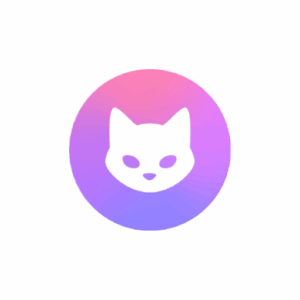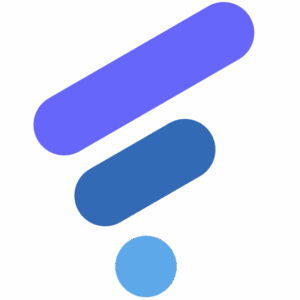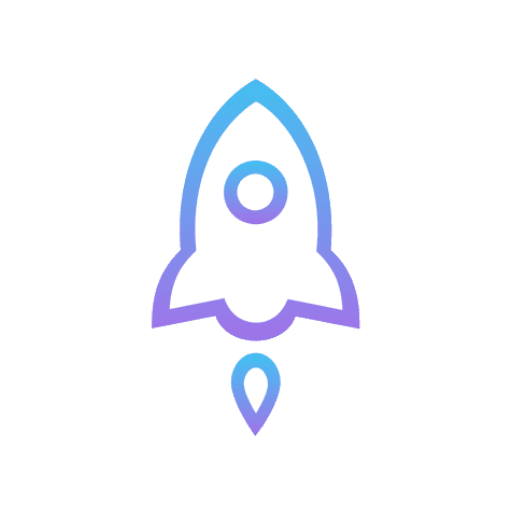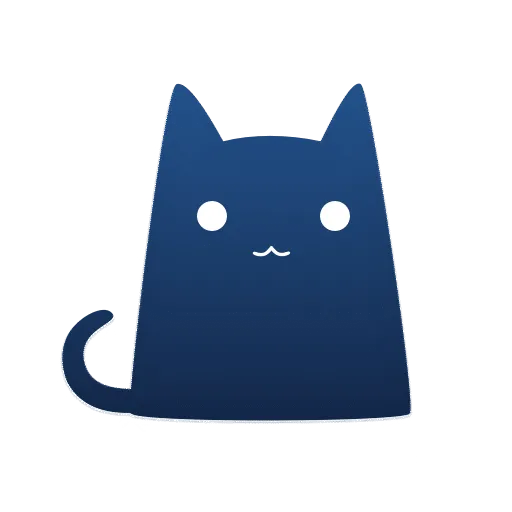
学习如何快速下载和配置Clash Windows客户端,三步轻松掌握使用技巧。
准备工作
- 一台可以连接互联网的设备(Windows, macOS, Android, Linux等)。
- 从您的服务提供商处获取的Clash订阅链接或配置文件 (.yaml/.yml)。如果您还没有订阅可以点击注册免费获取1G流量尝鲜。
- 已下载并准备好安装的Clash客户端软件。
Clash 配置步骤
步骤一:下载并安装Clash客户端
首先,您需要根据您的操作系统下载合适的Clash客户端。例如,Windows用户常用的有Clash for Windows (CFW) 或 Clash Verge;macOS用户常用ClashX或Clash Verge。请从官方发布渠道或您信任的来源下载。
步骤二:获取并准备您的Clash配置
Clash需要通过订阅链接或配置文件来获取服务器节点信息。这通常由您的代理服务提供商提供。
- 订阅链接:一个URL地址,Clash客户端可以通过它自动更新节点信息,👉注册即可获取订阅资格。
- 配置文件:一个以
.yaml或.yml为后缀的文件,包含了所有配置信息。
步骤三:导入配置到Clash客户端
打开您安装好的Clash客户端,找到导入配置或管理订阅的部分。
第一步,登录订阅提供商后台找到订阅链接地址:
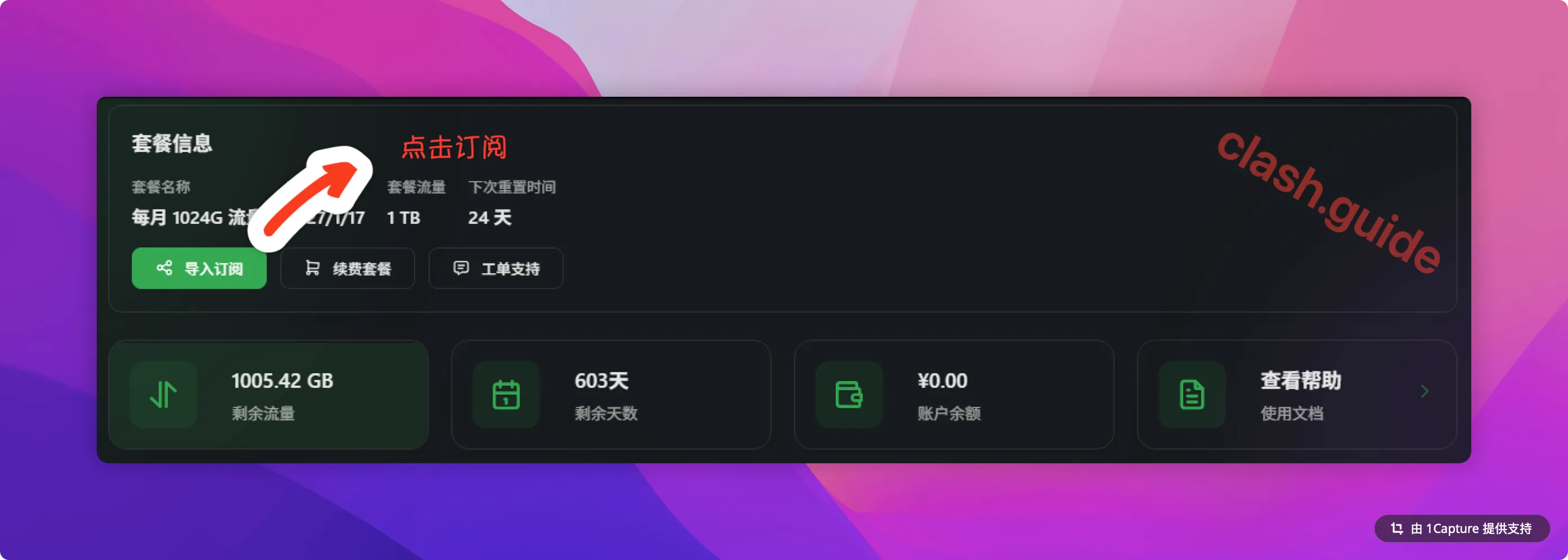
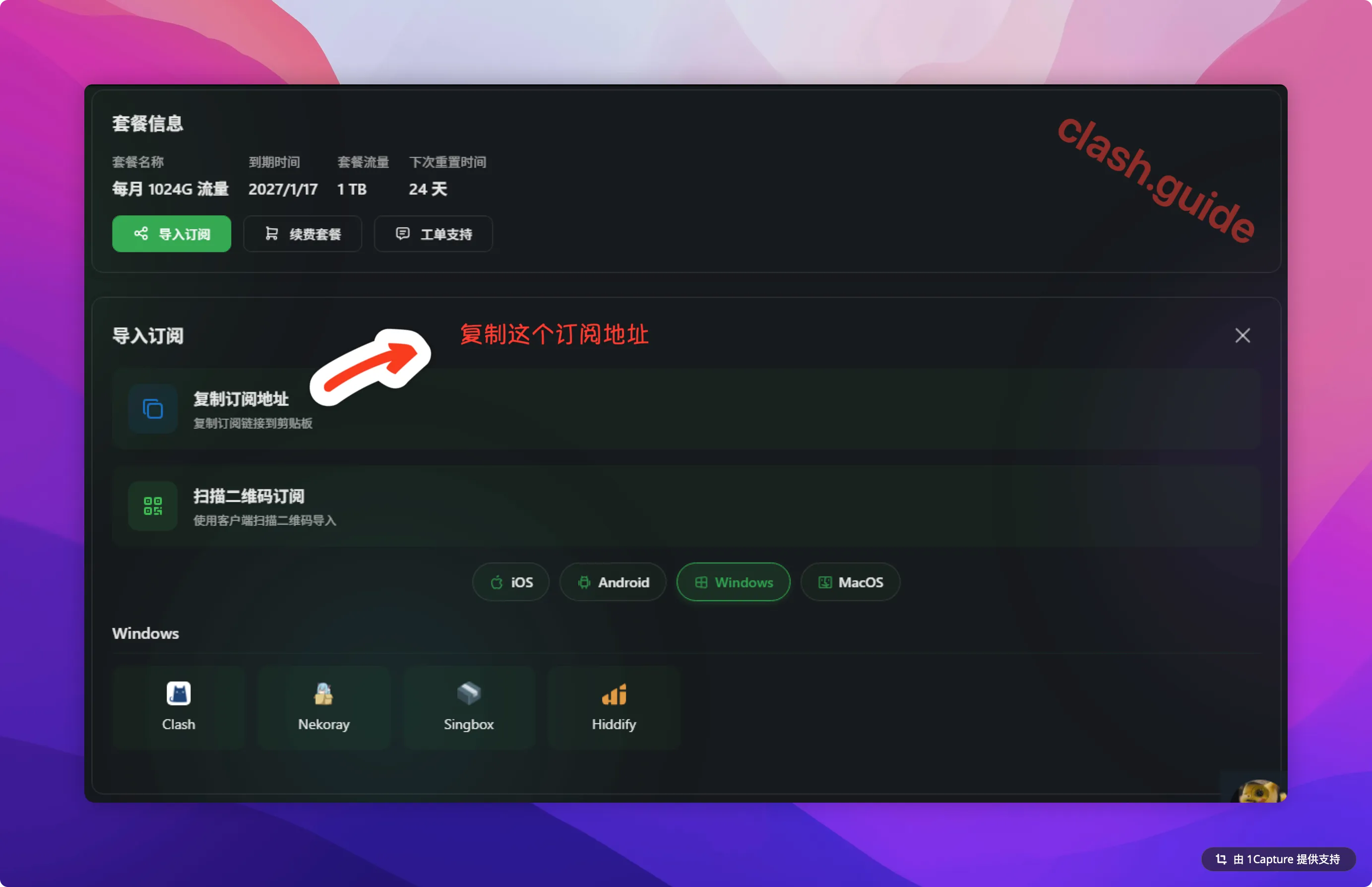 第二步,在应用中导入订阅:
第二步,在应用中导入订阅:
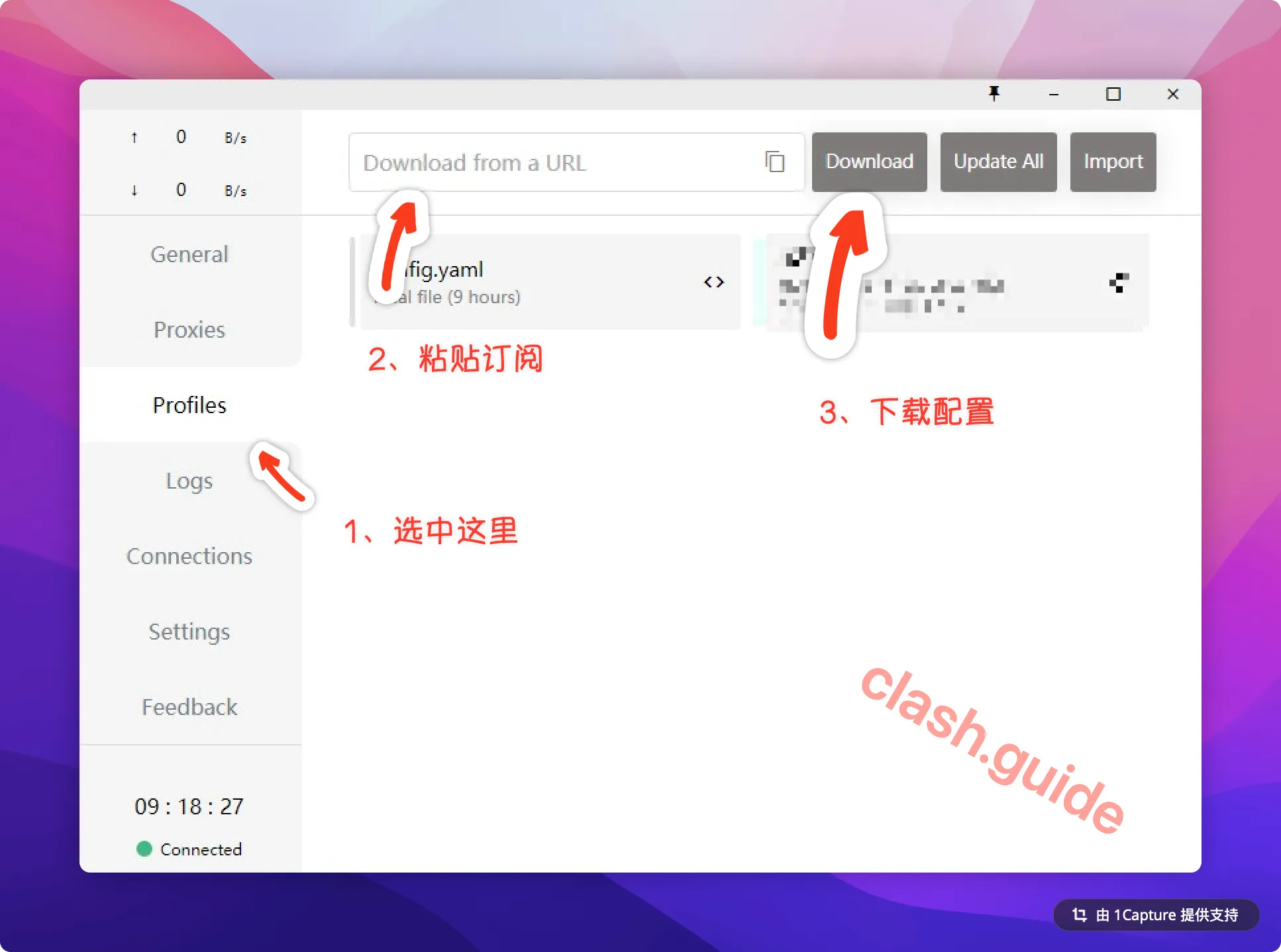 第三步,开启代理
第三步,开启代理
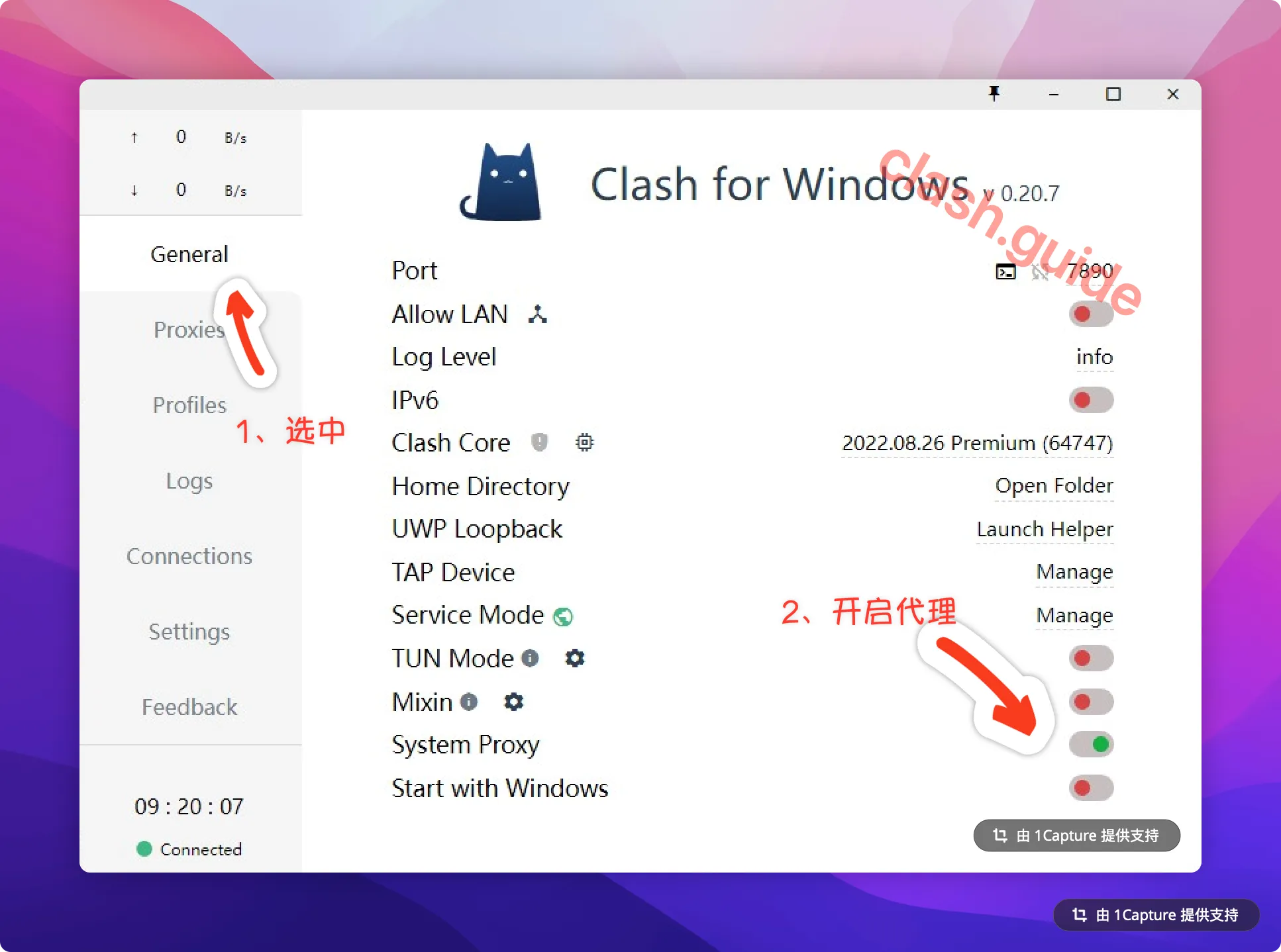
步骤四:选择代理节点
成功导入配置后,您会在客户端的“Proxies”或“代理”部分看到可用的服务器节点列表。您可以根据延迟(ping值)、地理位置或其他偏好选择一个节点进行连接。
步骤五:开启系统代理与选择代理模式
选择好节点后,您需要开启系统代理,Clash才能接管您设备的网络流量。
- 开启系统代理:在客户端主界面找到“System Proxy”或“系统代理”开关,并启用它。
- 选择代理模式:
- Rule (规则模式):推荐模式。根据预设规则判断流量是否走代理(例如,国内网站直连,国外网站走代理)。
- Global (全局模式):所有流量都通过代理服务器。
- Direct (直连模式):所有流量都不走代理。
完成以上步骤后,您的Clash应该已经可以正常工作了!您可以打开浏览器访问一些网站测试一下。
常见问题与解决办法 (FAQ)
- Q1: 配置完成后无法上网或连接失败?
-
- 检查订阅/配置:确保您的订阅链接有效且未过期,或配置文件正确无误。尝试在客户端内更新订阅。
- 切换节点:当前选择的节点可能已失效或不稳定,尝试更换其他节点。
- 检查本地网络:确保您的设备本地网络连接正常。
- 防火墙/安全软件:暂时关闭电脑防火墙或第三方安全软件,看是否是它们阻止了Clash的连接。如果是,请将Clash添加到白名单。
- 系统时间:确保您的设备系统时间与标准时间同步,时间误差过大可能导致连接验证失败。
- 客户端日志:查看Clash客户端的日志文件,可能会有具体的错误信息。
- Q2: 代理速度很慢?
-
- 选择优质节点:尝试切换到延迟较低、丢包率较低的节点。
- 服务商问题:可能是您所使用的代理服务商线路质量不佳或当前负载过高。
- 本地网络带宽:检查您自身的网络带宽是否足够。
- 避开网络高峰期:在网络使用高峰时段,速度可能会受到影响。
- Q3: Clash客户端闪退、报错或无法启动?
-
- 重新安装:尝试彻底卸载后,从官方或可信渠道下载最新版本的客户端重新安装。
- 系统兼容性:确保您的操作系统版本与Clash客户端兼容。
- 管理员权限:在Windows上,尝试以管理员身份运行Clash。
- 依赖库问题:部分客户端(尤其是Linux)可能需要特定的系统依赖库。
- Q4: 某些特定网站或应用程序无法通过代理?
-
- 检查代理规则:如果您使用的是规则模式,可能是规则配置不当导致某些流量没有走代理。您可以尝试切换到全局模式测试是否是规则问题。
- 应用程序冲突:某些应用程序可能有自己的网络设置或与其他代理软件冲突。
- DNS污染:尝试在Clash客户端设置中修改DNS设置,或使用安全的DNS。
免责声明:本教程仅供学习和参考,请遵守当地法律法规,合法使用网络工具。对于因使用本教程内容或相关软件可能造成的任何问题,本站不承担任何责任。